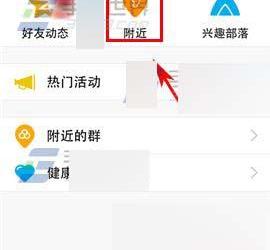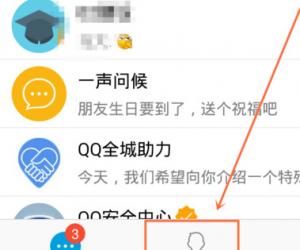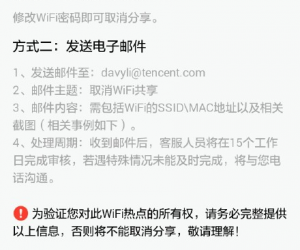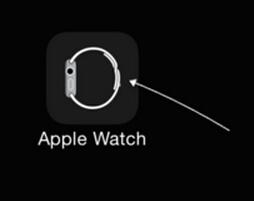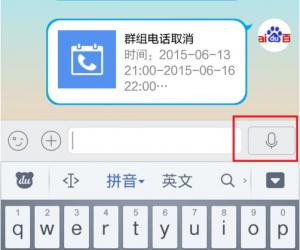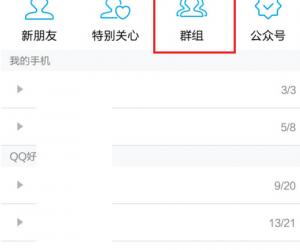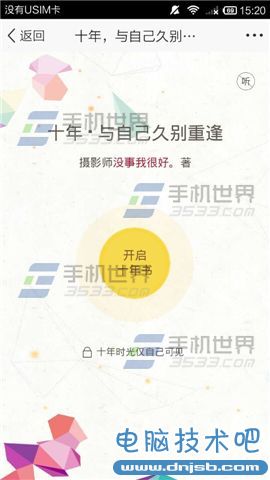手机QQ摇晃手机截图教程,手机QQ摇动手机截图的方法!
发布时间:2015-04-10 10:23:26作者:知识屋
手机QQ如何截图?摇动手机截图设置
手机QQ不断推出新功能,最近有款摇动手机截图的功能,就是在和朋友使用QQ聊天的时候,如果想要把当前页面截图给朋友,不需要按住截屏键,只需要摇动手机便可以进行截图,是不是很神奇呢?下面一起来看看手机QQ如何截图?摇动手机截图设置。

在手机上面找到手机QQ端,登陆手机QQ,如果是新版QQ,手指向右边侧滑即可,找到“设置”功能。

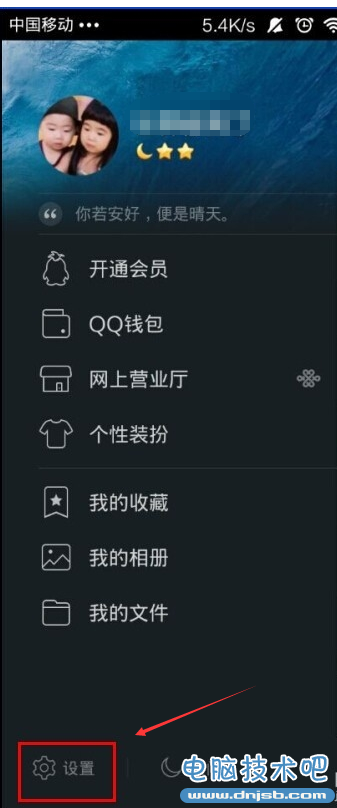
进入“设置”,找到“辅助功能”。如图所示。
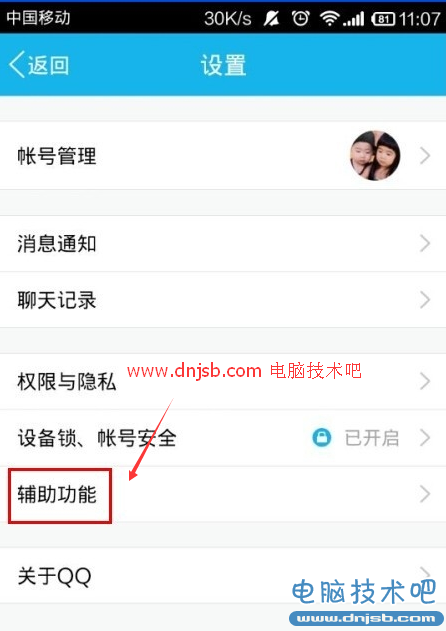
在“辅助功能”里面可以看到“摇动手机截屏”功能未开启,将此功能开启即可。摇动手机可以截屏(QQ以外的界面需要开启Root权限)。

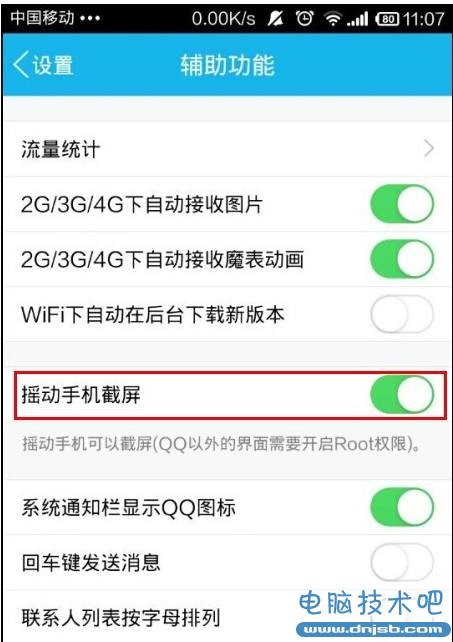
如果需要截屏,此时摇动手机,左右上下摇动都可以,然后出现如图所示的界面,可以全部截图(截取全屏),也可以截图一小部分自己需要的地方(划去任意区域截图)。
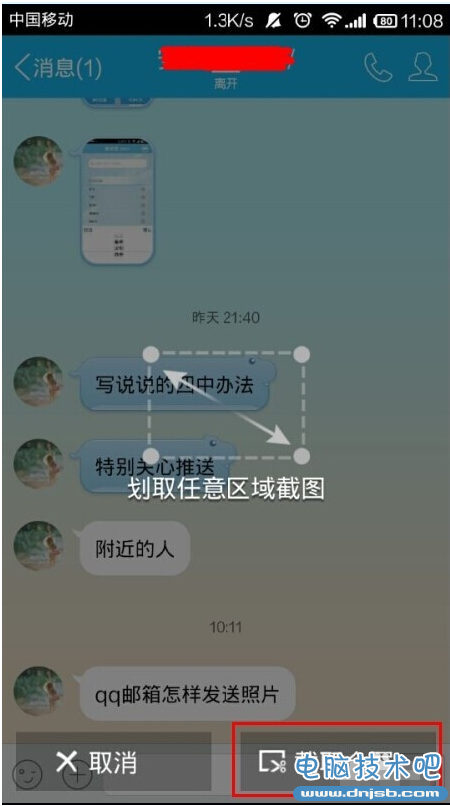
现在以截图一部分为例,滑动虚线圈,选取自己需要的图片。点击“截取”即可完成截图。
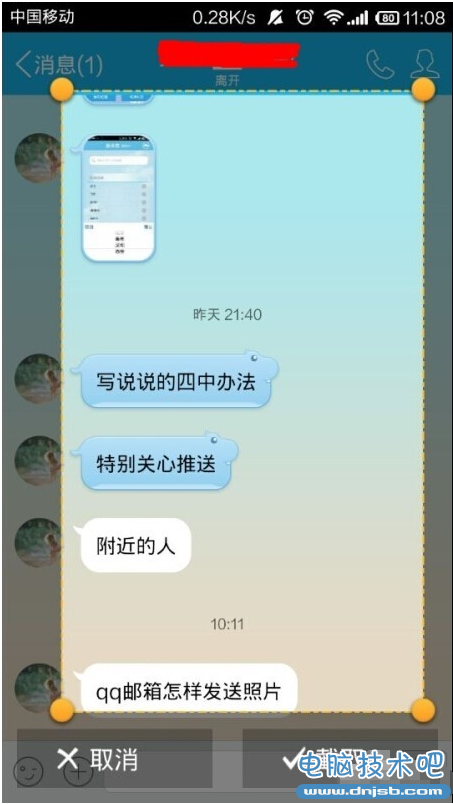
将截取的图片进行保存,图片将自动保存在指定的本地图册。

然后将图片发送给自己的好友,点击“图片发送”的时候,系统会让你选择是“发送截图”、还是“从相册选择”。
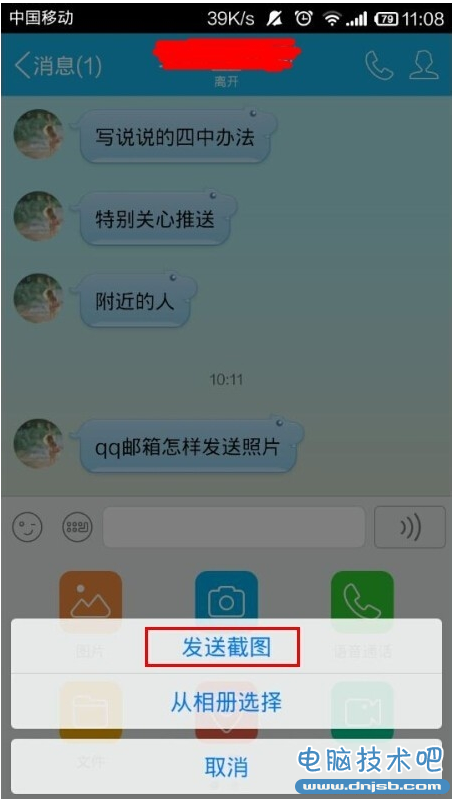
刚才截屏、截图的图片,会储存在“本地图片”,“QQ_screenshot”图册即为QQ截图截屏的默认储存位置,如图。
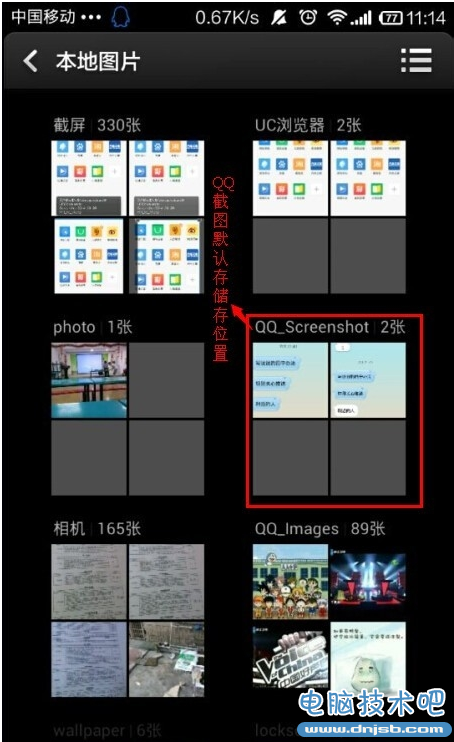
如果退出QQ,截图截屏可以使用手机默认截屏截图方式。
摇动手机截图,需在开启QQ时候才起作用,退出QQ之后,此功能无法启动,可以选择默认截图方式。
相关知识
软件推荐
更多 >-
1
 如何申请QQ号,免费申请QQ号的方法【图文详解】
如何申请QQ号,免费申请QQ号的方法【图文详解】2012-06-08
-
2
9位数QQ怎么注册?注册QQ9位数的方法!2015最新注册靓号方法
-
3
教你看别人的QQ密码,但是不准偷QQ哦
-
4
腾讯QQ2012总是提示软件完整性遭到破坏,无法继续使用的解决方法
-
5
qq号码怎么免费申请 免费申请2014qq号码的三种方法步骤
-
6
QQ空间非绿钻添加背景音乐!QQ空间免费添加背景音乐教程!
-
7
手机QQ名片怎么刷赞
-
8
微信聊天记录上传备份与恢复教程
-
9
QQ查找好友如何查找可能认识的人
-
10
群匿名聊天怎么换主题?QQ匿名聊天主题更换方法(图文)